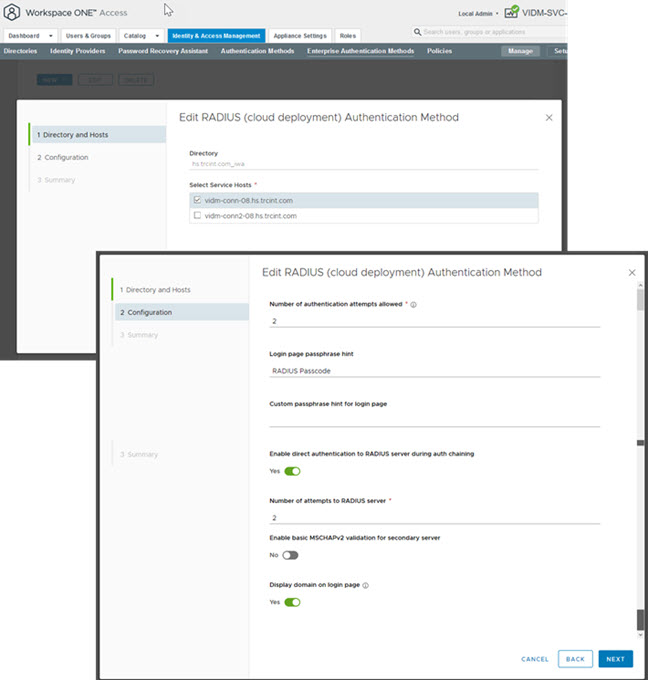Sie aktivieren die RADIUS-Authentifizierungsmethode und konfigurieren die RADIUS-Einstellungen in der Workspace ONE Access-Konsole.
Voraussetzungen
Installieren und konfigurieren Sie die RADIUS-Software auf einem Authentifizierungsmanager-Server. Folgen Sie der Konfigurationsdokumentation des Lieferanten für die RADIUS-Authentifizierung.
Die folgenden RADIUS-Serverinformationen sind erforderlich, um RADIUS für den Workspace ONE Access-Dienst zu konfigurieren.
- IP-Adresse oder DNS-Name des RADIUS-Servers.
- Portnummern der Authentifizierung. Der Authentifizierungsport ist normalerweise 1812.
- Authentifizierungstyp. Zu den Authentifizierungstypen zählen PAP (Password Authentication Protocol), CHAP (Challenge Handshake Authentication Protocol), MSCHAP1, MSCHAP2 (Microsoft Challenge Handshake Authentication Protocol, Version 1 und 2).
- Der gemeinsame geheime Schlüssel von RADIUS, der für die Verschlüsselung und Entschlüsselung in RADIUS-Protokollmeldungen verwendet wird.
- Spezielle Timeout- und Wiederholungswerte, die für die RADIUS-Authentifizierung erforderlich sind.
Prozedur
Nächste Maßnahme
Fügen Sie auf der Konfigurationsseite des integrierten Identitätsanbieters RADIUS als Authentifizierungsmethode hinzu.
Fügen Sie der Standardzugriffsrichtlinie die RADIUS-Authentifizierungsmethode hinzu. Wechseln Sie zur Seite „Identitäts- und Zugriffsmanagement“ > „Verwalten“ > „Richtlinien“ und bearbeiten Sie die Standardrichtlinienregeln, um der Regel die RADIUS-Authentifizierungsmethode hinzuzufügen. Siehe Verwalten von Zugriffsrichtlinien in Workspace ONE Access, die für Benutzer gelten.
Um Hochverfügbarkeit zu erzielen, weisen Sie diese RADIUS-Authentifizierungsmethode anderen registrierten Workspace ONE Access Connector zu, auf denen der Benutzerauthentifizierungsdienst des Unternehmens installiert ist.